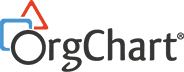Neue Personalplanungs- und Talentvisualisierungstools in OrgChart
Unternehmen durchlaufen einen stetigen Wandel: Veränderungen im Markt, wechselnde geschäftliche Prioritäten und neue Qualifikationsanforderungen. Mitarbeiter so zu organisieren, dass sie sich auf die Unternehmensziele konzentrieren, ist ein bedeutender, nie endender Prozess.
OrgChart ist schon lange ein anerkanntes Tool für Personalplanung und organisatorische Erfassung. Und jetzt bietet OrgChart Funktionen, die das Erstellen und Pflegen von Diagrammen erleichtern – sowie Planungstools, die das Management darin unterstützen, das Unternehmen zu positionieren. OrgChart eignet sich perfekt für Personalmodellierung, Nachfolgeplanung, Reorganisationen, Fusionen, Personalabbau, Talentmanagement und Projekte.
Mit OrgChart visualisieren Sie Ihre Personaldaten und erhalten so bessere Einblicke in die Talente, auf denen der Erfolg des Unternehmens aufbaut.
Auto Conditional Formatting (Automatisch bedingte Formatierung)
OrgChart erleichtert es Ihnen, sich ein umfassendes Bild über ein Talent zu verschaffen, und zeigt zudem die zu erwartenden Einflüsse einer Veränderung auf Ihr Unternehmen auf.
Die Automatisch bedingte Formatierung ist ein Personalplanungstool für die sofortige Visualisierung grob skizzierter organisatorischer Änderungen. Mithilfe einfacher Datenbedingungen oder -regeln lassen sich Farbe, Form und Layout von Feldern automatisch ändern, sobald Datenwerte bearbeitet werden. Die Funktion Auto Conditional Format (Automatisch bedingtes Format) wird über die Registerkarte „Data“ (Daten) aufgerufen.
Smart Fields (Intelligente Felder)
Mit Smart Fields (intelligente Felder) können Ihre HR-Daten grafisch angezeigt und dadurch leichter verstanden und visualisiert werden.
In einem Smart Field wird ein Bild- oder Textwert anhand der Änderung der Daten eines Felds sofort angezeigt. In diesem Beispiel zeigen wir eine von neun auf Werten basierenden Grafiken in zwei Datenfeldern: Leistung (Wert 1-3) und Potenzial (Wert 1-3). Bei jeder Änderung dieser Werte ändert sich die Grafik sofort.
Dynamic Report Writer (Dynamische Berichtserstellung)
Mit Ihren HR-Daten können Sie Datenobjekte beliebig zusammenstellen und Berichte grob erstellen.
Mit der Funktion Dynamic Reports (Dynamische Berichte) können Sie Sortierungen, Filter, Gruppierungen und Übersichten für Daten erstellen. Alle importierten Daten können einfach abgerufen, berechnet und dargestellt werden.


Pläne vergleichen und Visualisierung parallel angezeigter Diagramme
Sie können die Unterschiede zwischen der Vorher- und Nachher-Version des Unternehmens sehen, was beim Erreichen Ihrer Ziele hilfreich sein wird.
Mit der parallelen Diagrammvisualisierung können Sie organisatorische Pläne in visuellen Vorher-/Nachher-Szenarien bewerten (1). Es kann auch ein vergleichender Bericht erzeugt werden, der die Unterschiede (2) auf Datensatz- und Feldebene aufzeigt.
Einfachere Datenbereinigung/Verarbeitung verwaister Daten
OrgChart verfügt über die Tools, mit denen Sie Anomalien identifizieren und Ihre HR-Daten korrigieren.
Es kommt nicht selten vor, dass die HR-Datenquelle eines Unternehmens aufgeräumt werden muss. OrgChart ist dazu da, dies zu erleichtern. Datenbereinigungstools erkennen Datensätze, denen die Supervisor-Verknüpfungen fehlen, und speichern sie in einem Inszenierungsbereich (1) zur Identifikation und Auflösung. Datensätze können in die gewünschte Position auf dem Diagramm gezogen werden, um fehlende Hierarchien zu korrigieren.


Neuer Inszenierungsbereich für die Planung
Jetzt können Personen einfacher an eine beliebige Stelle eines Diagramms verschoben werden. Der neue Inszenierungsbereich gibt Ihnen die Möglichkeit, jedes Unternehmensszenario zu modellieren.
Mit der Ansicht „Staging & Planning“ (Inszenierung und Planung) ist die Neuzuordnung von Einzelpersonen oder ganzen Gruppen von Mitarbeitern einfach. Sie können Felder aus einem Diagramm entfernen und in einen vorläufigen Inszenierungsbereich verschieben, bis Sie entschieden haben, ob Sie diese in die Unternehmensstruktur einbinden möchten. Die Neuzuordnung von Mitarbeitern zu verschiedenen Aufträgen oder Gruppen wird stark vereinfacht.
Neue Personalprofilansichten mit bedingter Formatierung
Die Ansicht „Personnel Profile“ (Personalprofil) liefert einen detaillierten Überblick zum Mitarbeiter.
OrgChart verleiht Organigrammen ein neues Maß an Benutzerfreundlichkeit und Ästhetik. In dieser Ansicht können auch Feldwerte nachvollzogen werden. Beachten Sie, dass die Feldnamen sich in einer Spalte links und die Feldwerte in der Spalte rechts befinden. Mitarbeiterdetails sind leichter abzulesen und zu erkennen.

Änderungen des Unternehmens mit der Funktion „Change Tracking“ (Versionsvergleich) verwalten
Sie können Änderungen am Diagramm mit einer umfassenden Überwachungsliste der Aspekte, was wann von wem geändert wurde, erkennen.
Bei der Verwendung von OCP für die Planung wird in einem Fenster „Track Changes“ (Änderungen verfolgen) eine Option angezeigt, in der alle an Diagrammdaten vorgenommenen Änderungen protokolliert werden. Der Benutzer kann sich anzeigen lassen, welche Änderungen vorgenommen wurden, was geändert wurde und von wem. Für jeden Posten kann der Benutzer Genehmigungsberichte (Personnel Change Notification) generieren. Diese Berichte geben an, welche Änderung vorgenommen wurde und aus welchem Grund.
Sobald der Benutzer die Arbeit beendet, hat er also sowohl das neue Diagramm als auch eine Überwachungsliste aller Änderungen.
Folgende Informationen erhalten Sie:
- Hinzugefügte Mitarbeiter oder Posten
- Änderungen an Einzelpersonen
- Trennung von Mitarbeitern
- Person, welche die Änderung vorgenommen hat
- Neben den Berichten unter „Personnel Change“ (Personaländerung) gibt es eine Option zum Exportieren des Protokolls nach Excel.
Genehmigte Überwachungsliste mit Autorisierungsberichten zu Personaländerungen pflegen
Genehmigungsformulare werden generiert, sobald Änderungen am Unternehmen vorgenommen werden. Jetzt können Sie sich sicher sein, dass alle Änderungen am Diagramm dokumentiert und vom zuständigen Vorgesetzten genehmigt werden.
Zu jeder Verarbeitung von Personaländerungen, Terminen oder neuen Anstellungen wird ein Dokument erstellt. Das Dokument wird im Microsoft Word-Format ausgegeben und gibt Vorher- und Nachher-Werte an; außerdem enthält es Felder für die Erklärung eines Vorgesetzten und für eine Unterschrift zur Genehmigung.

Diagrammfelder nach maximal drei Datenfeldern sortieren
Sie können Felder so sortieren, dass Sie Ihre Mitarbeiter leichter finden.



Neue Kopf- und Fußzeilen für Diagramme
Kopf- und Fußzeilen können angepasst werden, damit sie informativer werden.
Benutzer können Kopf- und Fußzeileninformationen sowie unterschiedlichste Farbvorlagen hinzufügen.
Mehrere Datenfelder an Dashboard-Tabellen ausrichten
Die Dashboard-Tabelle fasst Diagrammdaten an einem Ort zusammen.
Bisher mussten Benutzer die Datenfelder für Datumsangaben, Beschriftungen und Autotexte mühsam auf einer Diagrammseite ausrichten. Mit dem neuen Tabellenobjekt können Felder mühelos zu einer Gruppe verbunden und elegant ausgerichtet werden; die Gruppe kann dann an eine beliebige Stelle der Seite verschoben werden.

Verbesserte Präsentationssteuerelemente für Diagrammfelder
OrgChart hat neue Feldformatvorlagen.
Die Diagrammfelder haben neue Formatierungsoptionen erhalten, um die Lesbarkeit zu verbessern.